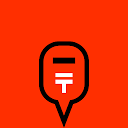はろう!泥団子小豆太郎です。
『アイデアメモ』は、お絵かき感覚で使えるメモ帳アプリです。文字入力でメモを記録するのではなく、お絵かきアプリを使うように手書きで絵や文字を記録することができます。思いついたアイデアをすぐに記録できますよ!
※この記事に掲載されているアプリは記事を書いた時点での価格・情報となります。場合によっては価格が変動・ストアから削除されている可能性がありますのでGoogle play Storeでお確かめください。
アイデアメモ
『アイデアメモ』は手書きのメモ帳アプリです。
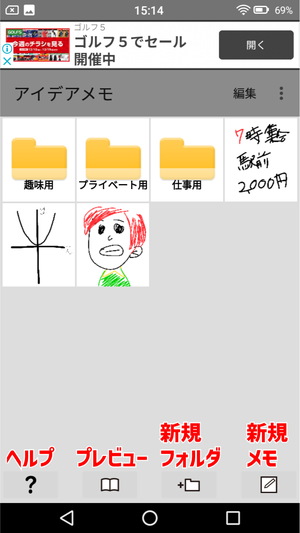
このアプリでは手書きでメモを記録することができます。文字入力によるメモの記録はできず、お絵かきアプリを使うように手書きで絵や文字を記録していきます。フォルダ機能やプレビュー機能、ZIP保存機能など、便利な機能も揃っていますよ!
使い方
使い方は簡単です。

アプリのトップ画面右下にある「新規メモ」ボタンからメモを作成することができます。メモの記録では手書きで文字や絵を描いていけばいいだけです。ペンの色や文字サイズを変更することもできます。色選択の部分は左右にスライドでき、全部で7色のカラーを使用可能です。ゴミ箱マークのボタンを押せば、白紙に戻すこともできます。
書いたメモは自動保存されるので、そのままアプリを閉じても、元の画面に戻っても安心です。画面右下の「新規メモ」ボタンを押すと、続けて新しいメモを記録していくこともできます。連続でメモを残せるのが非常に便利です。
フォルダの作成もできます。

トップ画面右下辺りの「新規フォルダ」ボタンから新しいフォルダを追加することもできます。フォルダには名前を付けることができ、カテゴリ別にメモを分けておくことが可能です。また、フォルダの中にフォルダを作成することもできます。フォルダやメモを長押しして移動すれば、順番を並べ替えることもできますよ!
画像保存やZIP保存もできます。
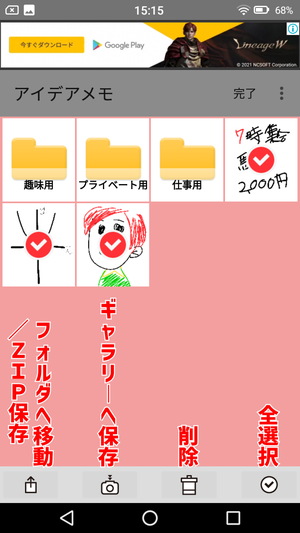
トップ画面右上辺りの「編集」ボタンを押すと、フォルダやメモを選択できるようになります。選択したフォルダやメモを他のフォルダに移動したり、ZIPに圧縮してストレージに保存することもできます。メモを選択した状態で「ギャラリーへ保存」ボタンを押すと、スマホ内に画像として保存することも可能です。
プレビュー機能も使えます。
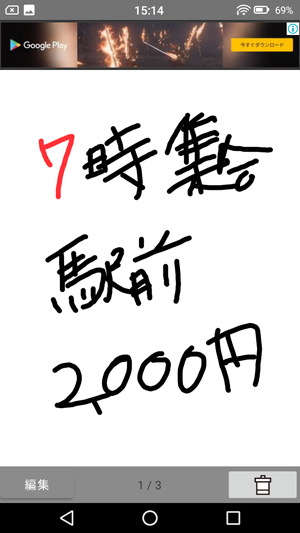
トップ画面左下辺りの「プレビュー」ボタンを押すと、プレビューモードに切り替えることができます。プレビューモードでは、見ているフォルダ内(階層内)のメモをスワイプで切り替えながら閲覧可能です。画面左下の「編集」ボタンを押せばメモの再編集ができますし、右下のゴミ箱マークのボタンを押せば削除することもできます。
基本的な使い方は以上です!
まとめ
シンプルで手軽に使える手書きメモ帳アプリ『アイデアメモ』の使い方でした。メモの記録ではお絵かきをするように絵や文字を書けばいいので、直感的にメモの記録ができます。画像保存・ZIP保存、フォルダ作成、プレビューモードなど、便利な機能が使えるのも嬉しいです。サッと開いて、すぐに思いついたアイデアが残せますよ!